Kā pievienot skaitļiem vadošās nulles programmā Excel 2013
Excel ir ieradums noņemt nulles, ja tie ir pirmie cipari skaitļos. Dažos gadījumos tā nav problēma, bet dažu veidu datiem, piemēram, pasta indeksiem, jums, iespējams, būs jāatrod veids, kā Excel pievienot nulles sākumā, lai skaitļi būtu pareizi.
Par laimi to var izdarīt ar formulas palīdzību, kas ir līdzīga šai atņemšanas formulai, tāpēc ir tikai mazs manuālas ievadīšanas apjoms, kas jums būs jādara, lai šūnām pievienotu šīs galvenās nulles.
Kā izmantot TEXT funkciju, lai programmā Excel pievienotu nulles nulles priekšā
Veicot tālāk norādītās darbības, tiks pieņemts, ka programmā Excel 2013 jums ir skaitļu kolonna un ka jūs vēlētos, lai visās tajās būtu vienāds rakstzīmju skaits. Tas ir raksturīgi Amerikas Savienoto Valstu pasta kodiem, jo ir vairāki pasta indeksi, kuru sākums ir nulle. Ja vēlaties, lai jūsu skaitļi tiktu parādīti tikai ar tādu pašu ciparu skaitu, un nevēlaties faktiski mainīt vērtību šūnā, tad mēs parādīsim ātras formatēšanas izmaiņas, kuras varat veikt šī raksta beigās.
Ja jums ir dati vairākās kolonnās, kas jāapvieno, jūs varētu vēlēties arī izpētīt sakonāta izmantošanu programmā Excel.
1. darbība: atveriet izklājlapu programmā Excel 2013.
2. darbība. Noklikšķiniet izklājlapas tukšās šūnas iekšpusē.

3. solis: ierakstiet formulu = TEXT (XX, “00000”), bet aizstājiet XX ar šūnas atrašanās vietu, kuru vēlaties modificēt, un aizvietojiet 00000 ar vajadzīgo rakstzīmju skaitu šūnā. Pēc formulas ievadīšanas nospiediet tastatūras taustiņu Enter .
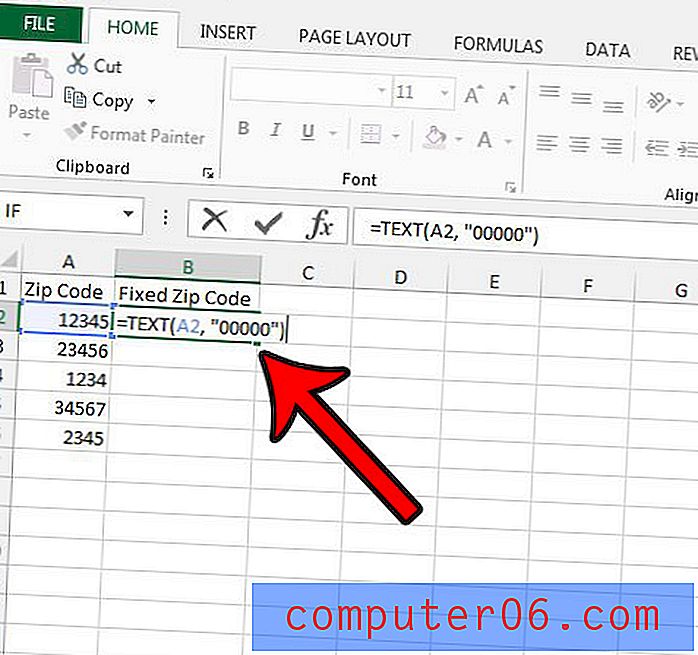
4. solis: noklikšķiniet uz roktura šūnas, kas satur formulu, apakšējā labajā stūrī, pēc tam velciet rokturi uz leju, lai kopētu formulu pārējām šīs kolonnas šūnām. Formula automātiski pielāgosies, lai izmantotu šūnas atrašanās vietu salīdzinājumā ar jūsu sākotnējo formulu.

Ja jūs labprātāk mainītu savu šūnu formātu, lai parādītu savas vērtības ar priekšējām nullēm, tad to var izdarīt, atlasot šūnu (-as), kuru vēlaties modificēt, ar peles labo pogu noklikšķinot uz vienas no šūnām un pēc tam izvēloties Formatēt šūnas .
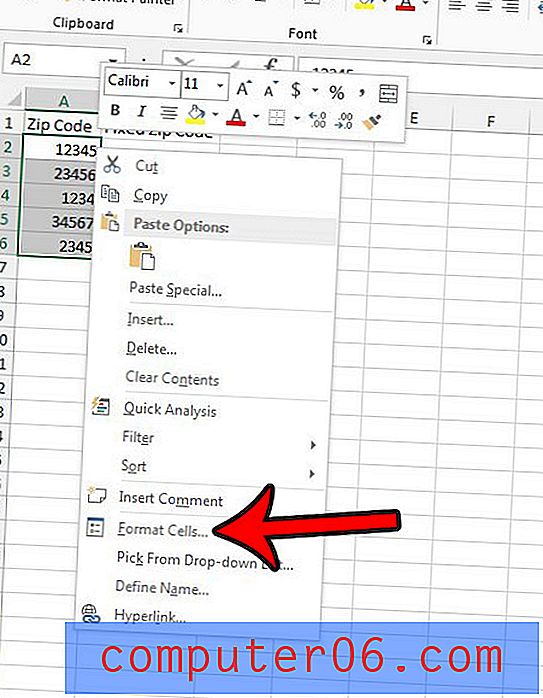
Loga kreisajā pusē esošajā sarakstā atlasiet opciju Pielāgots, pēc tam laukā Type: noklikšķiniet iekšpusē un ievadiet nulles skaitu, kas vienāds ar ciparu skaitu, kuru vēlaties parādīt šūnā. Kad esat pabeidzis, noklikšķiniet uz pogas Labi loga apakšā.
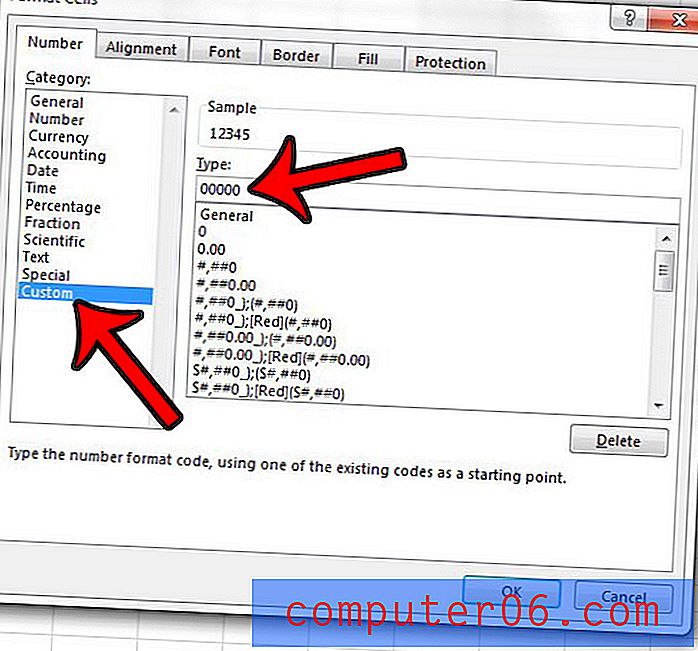
Kā jau minēts iepriekš, šī formatēšanas opcija parādīs jūsu šūnas ar priekšējām nulles vērtībām, taču tas nemainīs vērtības, lai iekļautu šīs nulles.
Vai jums ir kolonnas, kurās ir atsevišķi informācijas biti, un vai jūs vēlaties tās apvienot vienā šūnā? Uzziniet, kā programmā Excel viegli savienot vairākas šūnas vienā programmā Excel.



